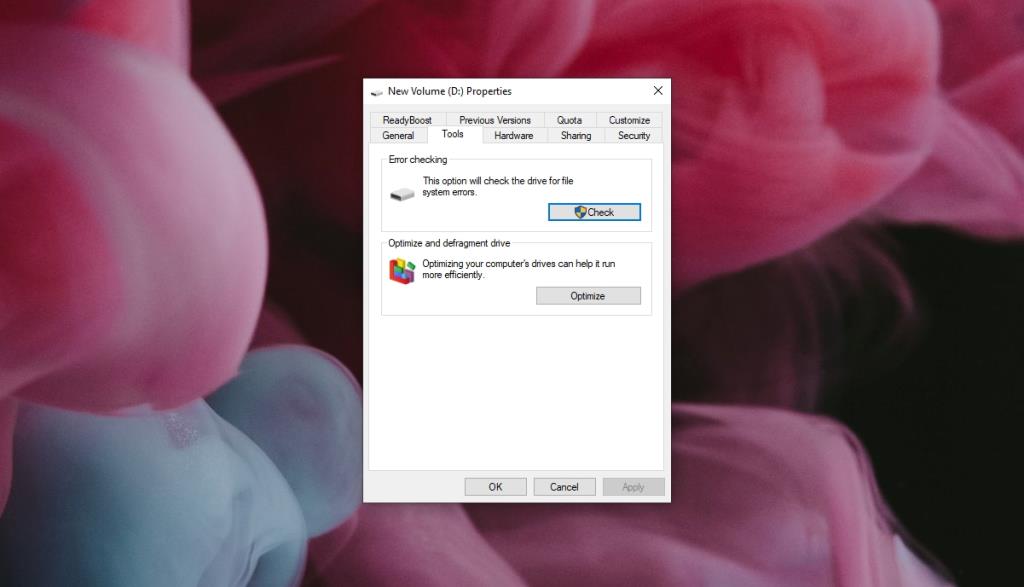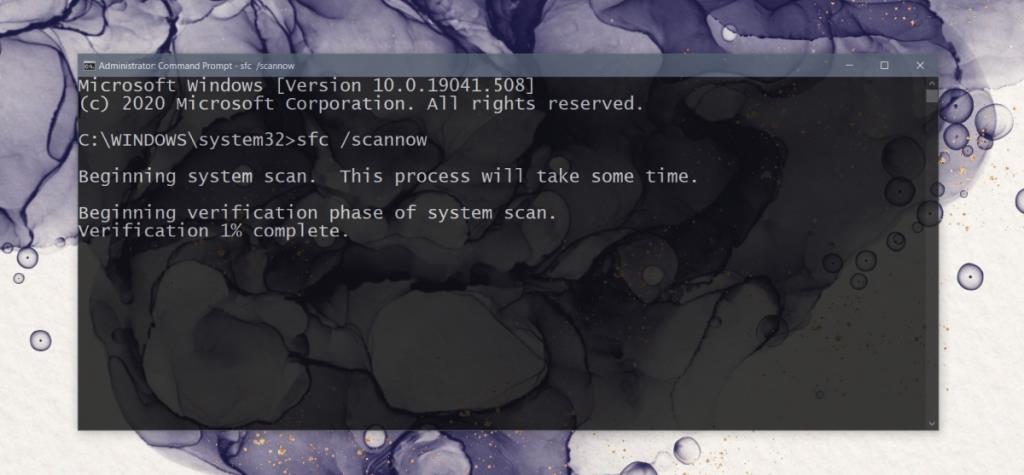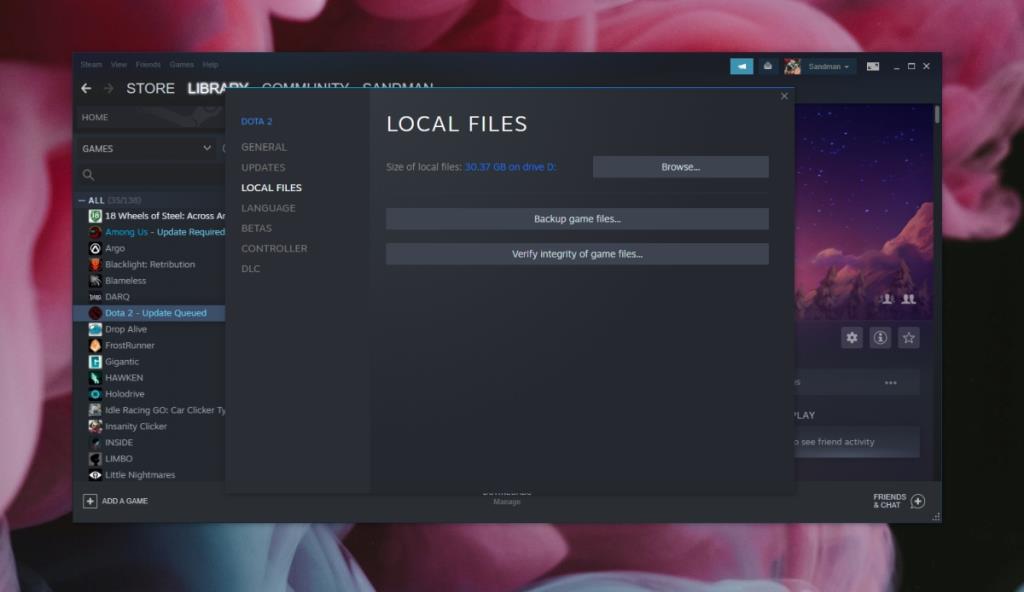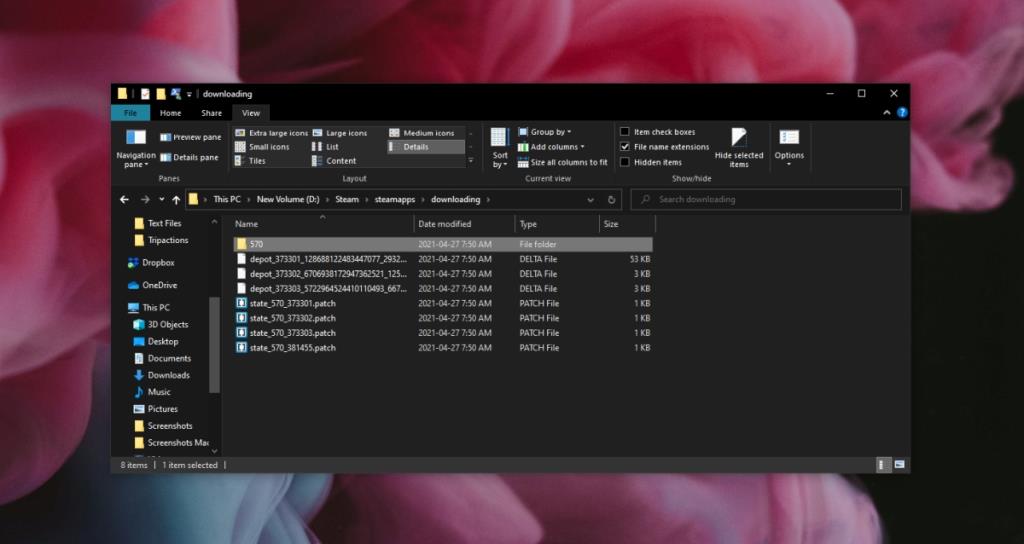DOTA 2 dikemas kini dengan kerap seperti mana-mana apl atau permainan lain. Ia memerlukan kemas kini untuk berfungsi dan sebagai sebahagian daripada kemas kini, ia akan menambah lebih banyak fail pada sistem dan mengemas kini fail yang sudah ada pada cakera. Pada asasnya, permainan perlu dapat menulis fail ke cakera untuk mengemas kini.

FIX: Ralat Tulis Cakera Stim pada DOTA 2
Jika anda cuba bermain atau mengemas kini DOTA 2, dan anda melihat ralat penulisan cakera, ini bermakna ada sesuatu yang menghalang permainan daripada menyimpan dan/atau mengemas kini failnya. Ini mungkin masalah dengan Windows 10, dengan permainan itu sendiri, atau dengan Steam.
Cuba pembaikan ini.
1. Semak atau lumpuhkan antivirus
Antivirus boleh menghalang DOTA 2 daripada mengemas kini. Ia mungkin menyekat permainan daripada menyimpan atau mengemas kini fail sedia ada. Satu-satunya penyelesaian adalah untuk melumpuhkan antivirus atau menambah Steam ke senarai putih.
Jika anda memilih untuk melumpuhkan antivirus, dayakan Windows Defender . Ia tidak menyekat Steam dan ia akan memastikan anda selamat jika tiada apl antivirus lain.
2. Semak ralat cakera
Apl wap boleh dipasang pada mana-mana pemacu pada sistem anda dan jika anda mempunyai pemacu keras, ia terdedah kepada ralat. Ralat ini mungkin menjadi sebab permainan tidak boleh dikemas kini.
- Buka File Explorer dan pergi ke PC Ini.
- Klik kanan pemacu yang dipasang pada permainan.
- Pilih Properties.
- Pergi ke tab Alat.
- Klik Semak.
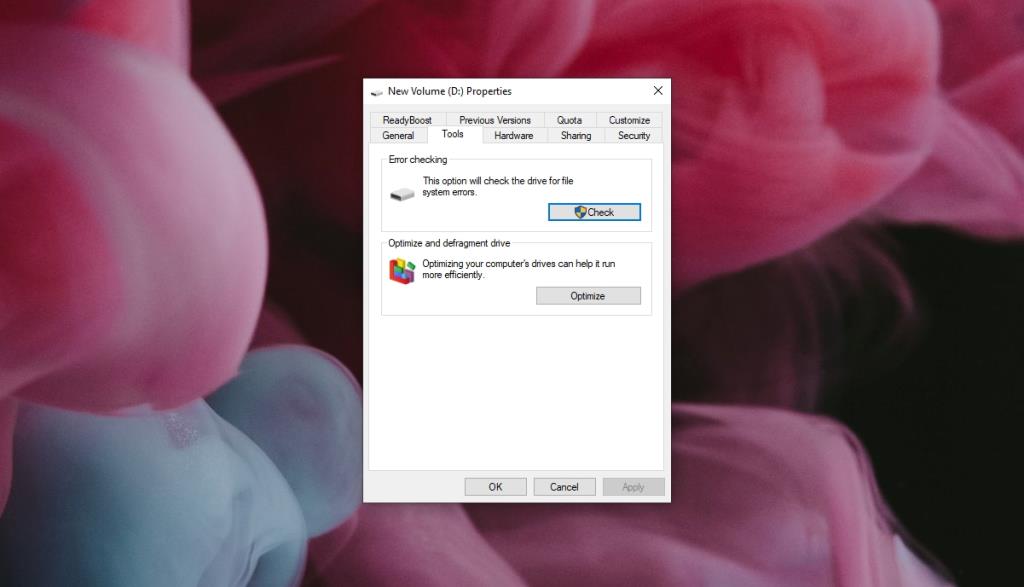
Jika ralat ditemui, anda harus menjalankan imbasan SFC .
- Buka Prompt Perintah dengan hak pentadbir.
- Jalankan arahan ini :
sfc /scannow .
- Benarkan imbasan melengkapkan dan membetulkan fail.
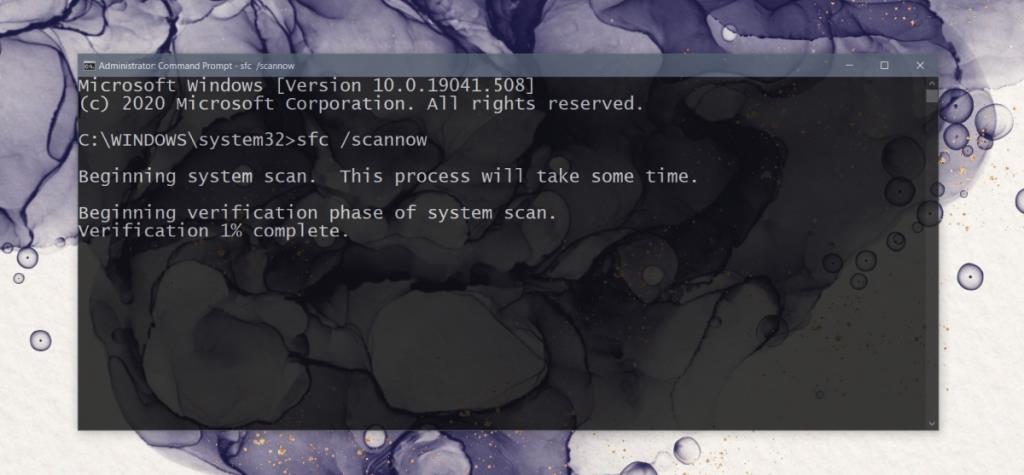
3. Sahkan fail permainan
Ralat tulis cakera DotA 2 mungkin disebabkan fail permainan rosak. Anda boleh membetulkannya dengan Steam.
- Buka Steam.
- Pergi ke Perpustakaan.
- Klik kanan DOTA 2 dan pilih Properties.
- Pergi ke tab Fail Tempatan.
- Klik Sahkan integriti fail permainan.
- Benarkan semakan selesai.
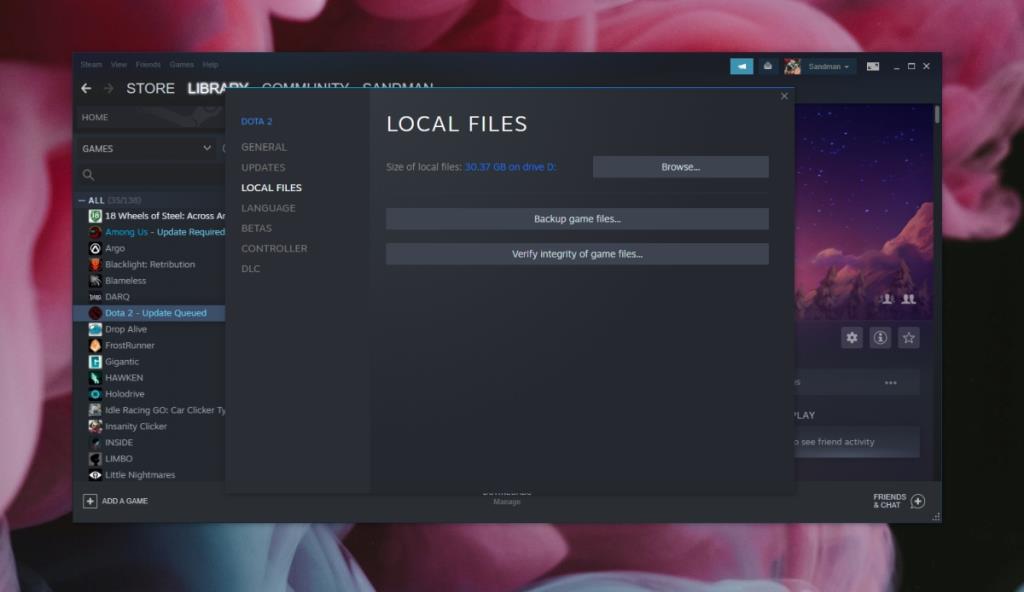
4. Padam fail yang dimuat turun
Fail yang dimuat turun mungkin menjadi masalah. Anda boleh memadamkannya dan mengemas kini permainan semula.
- Buka Penjelajah Fail.
- Navigasi ke pemacu DOTA 2 yang dipasang.
- Pergi ke
Steam\steamapps\downloading .
- Padam semua fail di sana.
- Kemas kini DOTA 2 sekali lagi.
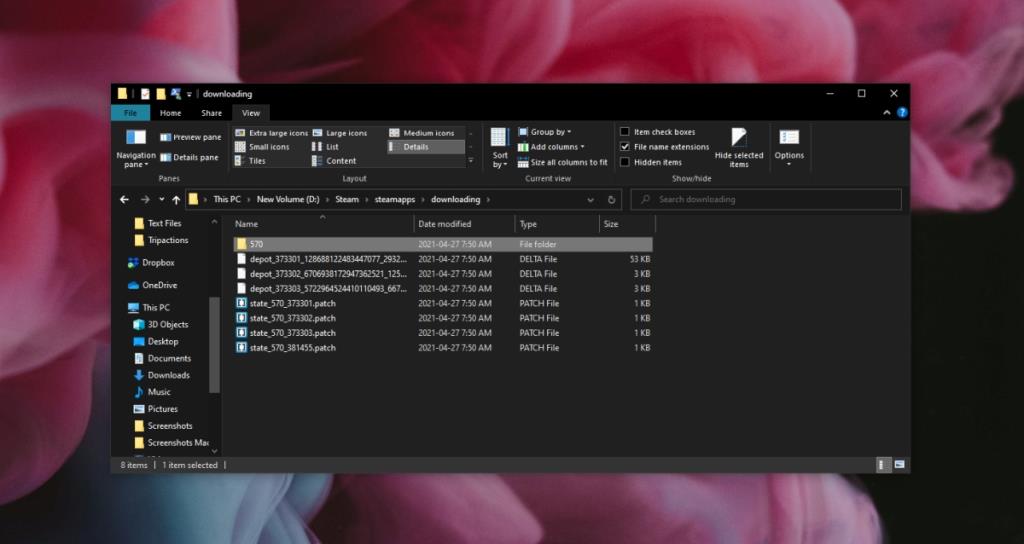
5. Tetapkan semula tetapan rangkaian
Rangkaian anda mungkin menghalang kemas kini atau pemasangan. Anda boleh cuba memulakan semula penghala tetapi ia juga merupakan idea yang baik untuk menetapkan semula rangkaian pada Windows 10 .
- Buka Command prompt dengan hak pentadbir.
- Jalankan arahan ini :
netsh.
- Setelah arahan dijalankan, jalankan arahan kedua ini :
winsock reset.
- Mulakan semula sistem dan cuba kemas kini DOTA 2.
Ralat tulis cakera Dota 2: Kesimpulan
"Ralat tulis cakera" tidak eksklusif untuk DOTA 2. Anda mungkin mendapatkannya dengan permainan lain dan pembetulan yang sama yang disenaraikan di atas mungkin akan berfungsi. Jika anda mempunyai apl yang boleh menghalang Steam daripada menyimpan atau mengemas kini fail, lumpuhkannya. Permainan harus dipasang dan dikemas kini tanpa masalah.